kann ich windows 10 auf ipad spiegeln?
In diesem Beitrag werden wir Top 2 Wege vorstellen, wie Sie Windows 10 auf iPad spiegeln. Lesen Sie weiter, wenn Sie interessiert sind
Kann ich Windows 10 drahtlos auf das iPad spiegeln?
Kann ich Windows 10 kabellos auf das iPad spiegeln?
Hallo zusammen. Ich arbeite an meinem Desktop-PC, der an einem festen Ort steht und nicht bewegt werden kann. Allerdings möchte ich gerne im Bett liegen und meine Arbeit auf meinem iPad erledigen. Mein WLAN befindet sich im lokalen Netzwerk. Kann ich meinen PC (Windows 10) drahtlos auf das iPad spiegeln?“
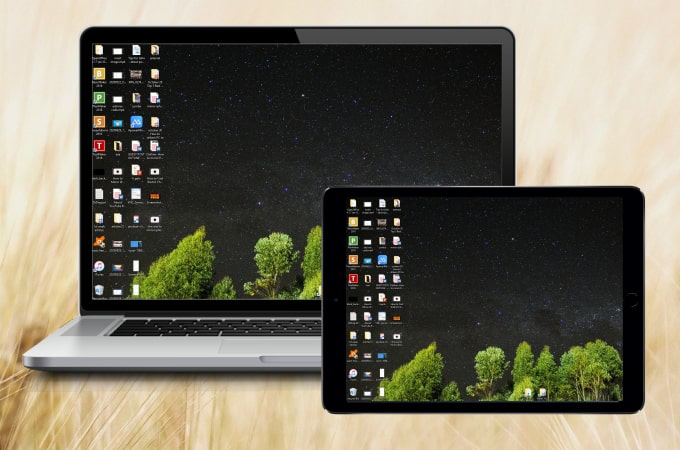
Windows 10 auf das iPad spiegeln – kostenlos mit den beiden besten Tools
Das Spiegeln des PC-Bildschirms auf das iPad ermöglicht es Ihnen, Ihre Arbeit bequemer und flexibler auf dem Computer anzuzeigen und zu bearbeiten. Um diese Aufgabe zu erledigen, kann Ihnen eine Remote-Desktop-Software für das iPad behilflich sein. Wenn Sie den Windows-PC-Bildschirm auf das iPad spiegeln möchten, wenn sich die beiden Geräte in unterschiedlichen Netzwerken befinden, können Sie AnyViewer verwenden. Wenn sich die beiden Geräte im selben LAN befinden, ist die Microsoft Remote Desktop-App für iOS geeignet.
AnyViewer: Windows 10 über das Internet auf das iPad spiegeln und steuern
Die erste empfohlene App, um Windows auf das iPad zu spiegeln, ist AnyViewer. Es ermöglicht Ihnen, Windows vom iPad, iPhone, Android und Windows-PC auszusprechen und zu steuern. Sie benötigen keinen USB-Kabel und kein gemeinsames LAN/WLAN. Hier erfahren Sie, wie Sie Windows 10 über AnyViewer auf das iPad spiegeln können.
Schritt 1. Laden Sie AnyViewer auf Ihrem Windows 10-Computer herunter, installieren Sie es und führen Sie es aus.
Schritt 2. Klicken Sie auf Anmelden, dann auf „Registrieren“ und geben Sie alle erforderlichen Informationen ein, um ein AnyViewer-Konto zu erstellen.
Schritt 3. Melden Sie sich erfolgreich bei AnyViewer an. Ihr Gerät wird automatisch Ihrem angemeldeten Konto zugewiesen.
Schritt 4. Gehen Sie zum App-Store, suchen Sie nach AnyViewer oder scannen Sie den QR-Code, um die App herunterzuladen und auszuführen.
Schritt 5. Melden Sie sich mit demselben Konto an, gehen Sie zu „Gerät“ > „Meine Geräte“ und Sie sehen die zugeordneten Geräte.
Schritt 6. Tippen Sie auf den Windows 10-PC und wählen Sie Ein-Klick-Steuerung.
Damit haben Sie Windows 10 erfolgreich auf das iPad gespiegelt. Es unterstützt sowohl die vertikale als auch die horizontale Ansicht, Sie können frei zwischen ihnen wechseln, indem Sie auf das Menüsymbol tippen und auf Bildschirm drehen tippen.
Nachdem Sie auf das Menü getippt haben, können Sie auch mehrere Verknüpfungen sehen. Hier können Sie die Einstellungen vornehmen.
Microsoft Remote Desktop für iOS: Windows 10 im lokalen Netzwerk auf das iPad spiegeln und steuern
Microsoft Remote Desktop hat eine Remote Desktop-App für Android- und iOS-Geräte veröffentlicht, die normalerweise als RD Client bezeichnet wird. Damit können Sie Windows 10 auf das iPad Pro/Mini/Air im lokalen Netzwerk ohne USB-Kabel spiegeln.
Schritt 1. Aktivieren Sie auf dem Windows 10-Computer die Remote Desktop-Funktion.
Hinweis: Bei Windows 10 Home Edition können Sie die Remote Desktop-Funktion nicht aktivieren.
Schritt 2. Laden Sie RD Client aus dem App Store auf dem iPad Pro/Mini herunter.
Schritt 3. Klicken Sie auf das + -Zeichen und wählen Sie Desktop, um einen neuen Desktop hinzuzufügen.
Schritt 4. Geben Sie den Desktop-Namen oder die IP-Adresse des PCs ein.
Schritt 5. Klicken Sie auf „Zusätzliche Optionen“, um weitere Konfigurationen vorzunehmen.
Schritt 6. Sie können einen benutzerfreundlichen Namen, Gateway, Sound, Tauschen der Maustasten und den Admin-Modus konfigurieren. Nach der Konfiguration klicken Sie auf „Desktop“.
Schritt 7. Dann erscheint der Desktop des Computers im Hauptfenster von Remote Desktop.
Schritt 8. Wenn Sie eine Meldung sehen, die besagt, dass der PC nicht überprüft wurde, tippen Sie auf „Akzeptieren“, um mit der Verbindung fortzufahren. Wenn Sie die Meldung nicht erneut anzeigen möchten, können Sie die Option Fragen Sie mich nicht erneut nach dieser Computerverbindung aktivieren.
Schritt 9. Nach erfolgreicher Verbindung Ihres iPads mit Windows 10 erscheint oben in der Mitte des Bildschirms ein Menü. Sie können auf die mittlere Schaltfläche tippen, um einige Remote Desktop-Optionen zu öffnen.
Fazit
Um Windows 10 auf das iPad zu spiegeln und den PC drahtlos vom iPad aus zu steuern, sind Remote-Desktop-Apps erforderlich. Um eine einfache und stabile Verbindung auch aus einem anderen Netzwerk herzustellen, ist AnyViewer die Lösung. Um Windows auf das iPad zu spiegeln, ohne eine Drittanbieter-App auf dem PC im selben LAN herunterzuladen, können Sie RD Client verwenden.

